Ändra ordning på teamlistan i Microsoft Teams
Om du vill ordna om teamen väljer du Teams 
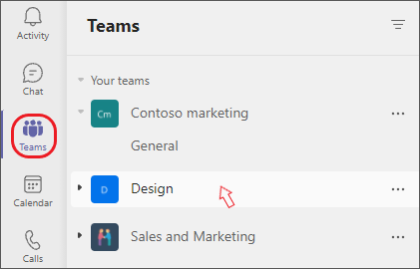
Obs!: Alla team som du är medlem i visas i teamlistan, antingen under Dina team eller i Dolda team längst ned i listan.
Dölja team som du inte använder så ofta
För att hålla ordning flyttar vi automatiskt team som du inte har besökt på flera veckor till den dolda menyn längst ned i teamlistan. Dessa team kommer fortfarande att uppdateras med alla nya aktiviteter och du kan besöka dem när som helst.
Du informeras när ett team flyttas ned till menyn Dolda team och du får möjlighet att antingen acceptera flytten eller ångra den.
Flytta ett dolt team till listan med synliga team när som helst genom att hovra över det teamet och välja Fler alternativ ... klicka sedan på Visa 
Teamlistan är densamma i mobilappen som i skrivbordsappen. Om du vill ändra ordning på teamlistan i mobilappen måste du gå till skrivbords- eller webbappen och göra ändringarna.










